
Cos'è FoxyProxy?
FoxyProxy è uno strumento avanzato di gestione proxy che sostituisce completamente le funzionalità proxy limitate di Chrome. Questa estensione può essere definita una delle migliori nel suo genere e solo per il gusto di farlo puoi cambiare il tuo solito browser in Chrome. È anche molto semplice e comodo da usare.
Con FoxyProxy puoi creare un elenco dei server proxy più utilizzati e passare da uno all'altro con pochi clic. L'estensione è gratuita e non contiene pubblicità nascosta o esplicita.
Perché consigliamo questa estensione a tutti i nostri clienti che utilizzano il browser Chrome?
Il browser Chrome, a differenza di Firefox e Tor, non supporta completamente il protocollo SOCKS5. La connessione SOCKS5 è preferita per la sua velocità e il completo anonimato. Il modo più semplice per risolvere questo difetto di Chrome e farlo funzionare utilizzando il protocollo SOCKS5 è l'estensione gratuita FoxyProxy.
Installazione dell'estensione FoxyProxy
Devi aprire il browser Chrome, seguire il collegamento e installa l'estensione facendo clic su "Aggiungi a Chromepulsante ".
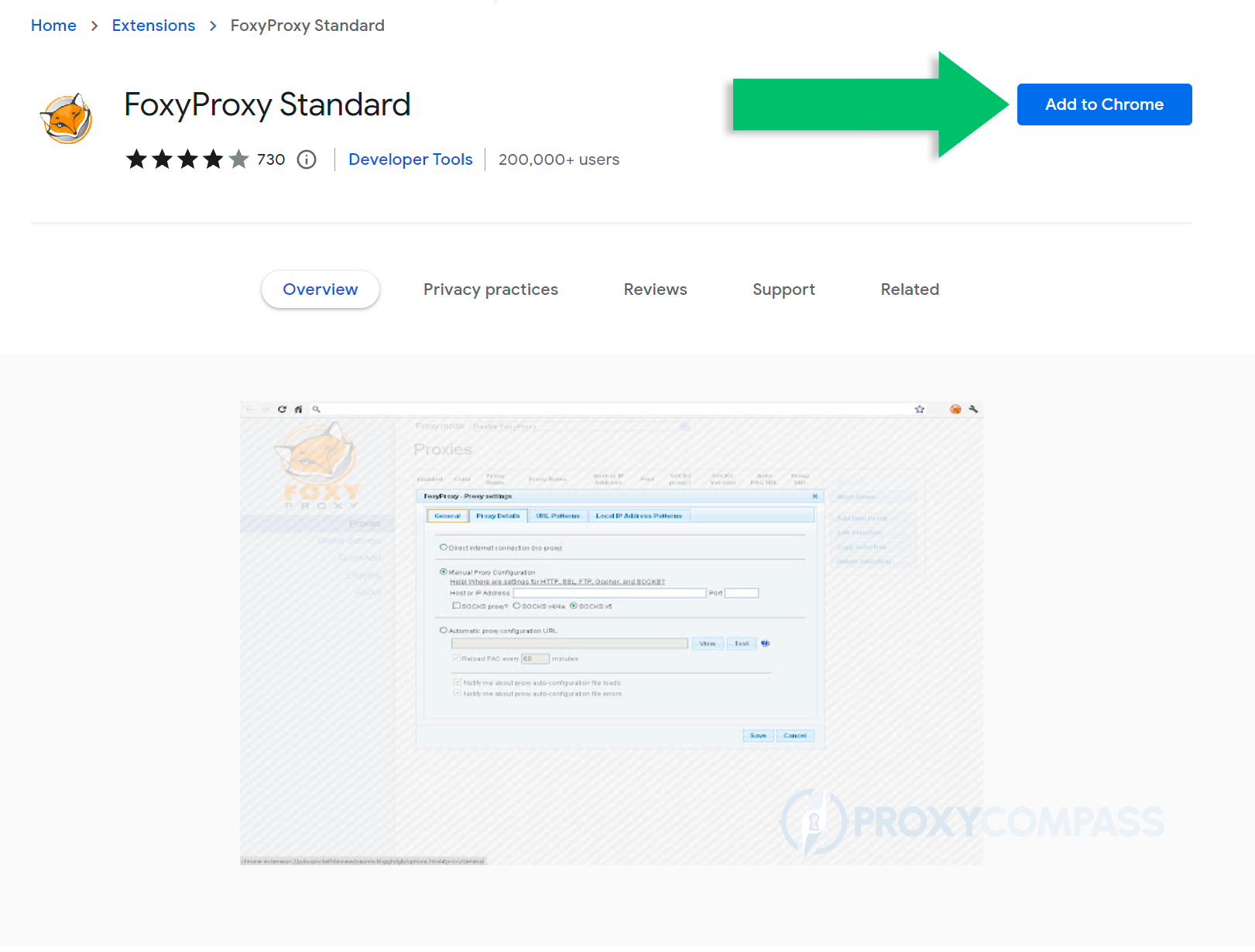
Per maggiore comodità, puoi posizionare l'icona di questa estensione nella barra degli strumenti nell'angolo in alto a destra del browser. Per fare ciò, fai clic sull'icona dell'estensione sotto forma di pezzo di puzzle e aggiungi l'icona FoxyProxy nella finestra pop-up facendo clic sull'immagine del pin.
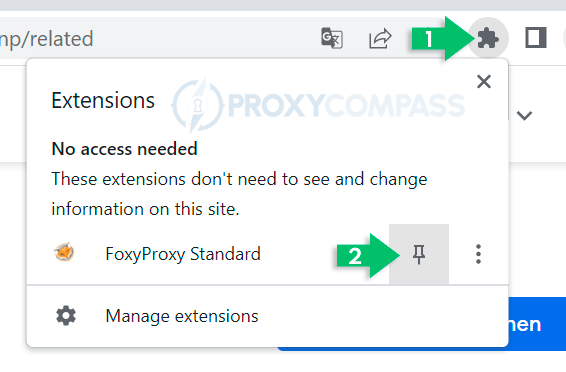
Configurazione dell'estensione FoxyProxy
Per le impostazioni dell'estensione, fare clic sull'icona FoxyProxy nella barra degli strumenti in alto a destra del browser.
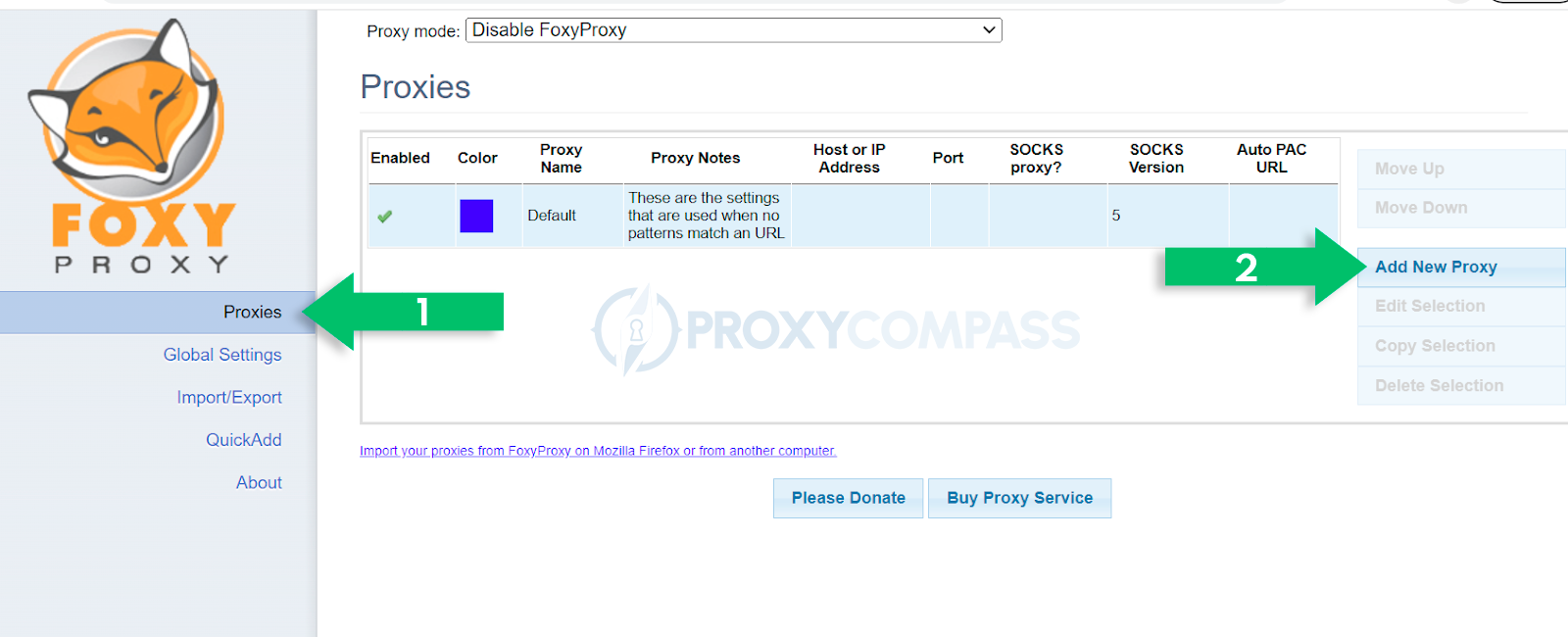
Nel menu delle impostazioni che appare, devi:
- Seleziona la voce di menu “Procure"
- Procedi all'aggiunta di un nuovo proxy cliccando su “Aggiungi nuovo proxy"
Aggiunta di un nuovo server proxy
FoxyProxy ti consente di lavorare con i proxy HTTP E SOCKS v4/4a e v5 protocolli.
Questa applicazione consente anche l'utilizzo di Nome utente E Parola d'ordine per autenticare l'utente.
URL di configurazione proxy automatica è un modo conveniente per lavorare con un pool di server proxy per gli utenti di Residenziale E servizi proxy mobili.

Configurazione consigliata per i client ProxyCompass
Lo screenshot seguente mostra un esempio delle impostazioni ottimali del server proxy. Per un funzionamento proxy più rapido e anonimo, ti consigliamo di lavorare con un proxy utilizzando il protocollo SOCKS5 senza utilizzare nome utente e password.
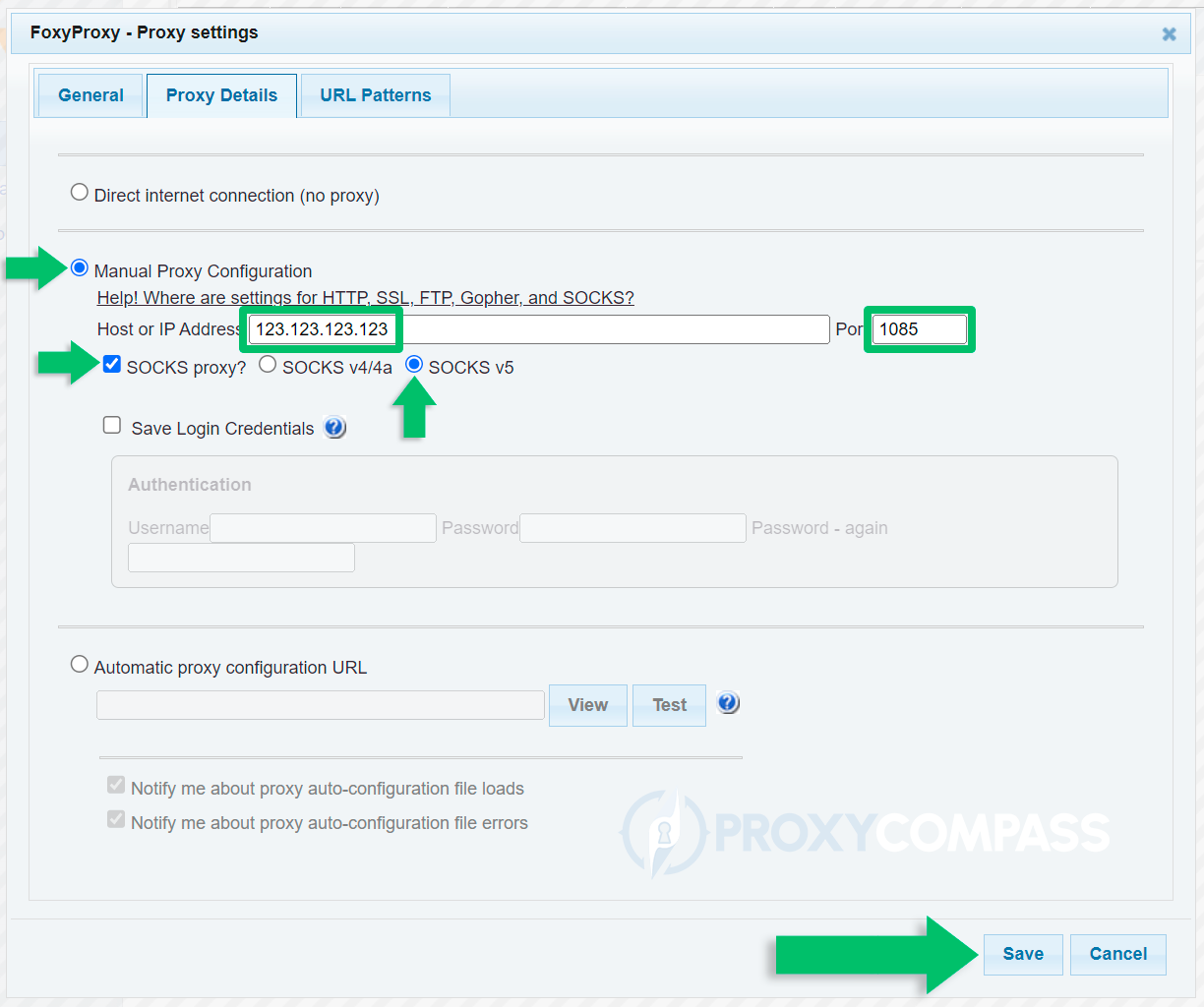
Elenco di controllo delle impostazioni ottimali di FoxyProxy
Prima di configurare FoxyProxy, assicurati che il tuo indirizzo IP sia inserito correttamente nel campo "IP vincolante" campo nel Pannello di controllo ProxyCompass. Altrimenti, i proxy non funzioneranno.
Le seguenti impostazioni FoxyProxy sono ottimali:
- IL Configurazione proxy manuale il pulsante di opzione è abilitato
- IL Host o indirizzo IP Il campo contiene l'indirizzo IP del server proxy senza specificare il protocollo, la porta, ecc.
Cioè, l'indirizzo IP dovrebbe assomigliare a questo: 123.123.123.123
- La porta 1085 è inserita nel file Porta campo
- Casella di controllo Proxy SOCKS? attivato
- IL SOCKS v5 il pulsante di opzione è attivato
- IL Nome utente E Parola d'ordine i campi vengono lasciati vuoti
Cambio proxy rapido con FoxyProxy
FoxyProxy ti consente di cambiare rapidamente i proxy se necessario per qualsiasi motivo. Puoi aggiungere più server proxy all'estensione FoxyProxy assegnando a ogni singolo proxy le proprie impostazioni (protocolli, porte, dati di autenticazione con nome utente e password diversi, ecc.).
Per maggiore comodità, è possibile assegnare a ciascun server proxy il proprio colore.

Per selezionare un server proxy è sufficiente fare clic con il tasto sinistro del mouse sul server proxy desiderato. Per lavorare direttamente, cioè senza utilizzare un server proxy, basta spuntare la casella accanto a “Disabilita FoxyProxy“.




